Power Automate 「新しいメールが届いたとき(Offce365 Outlook)」トリガー
「新しいメールが届いたとき(Offce365 Outlook)」トリガーは、
メールを受信した際に自動化したクラウド フローを起動するトリガーで、
受信メールの差出人やメール本文の抽出に適した機能です。
この記事では、その使い方を紹介します。
利用方法
「作成」より「自動化したクラウド フロー」を選択します。
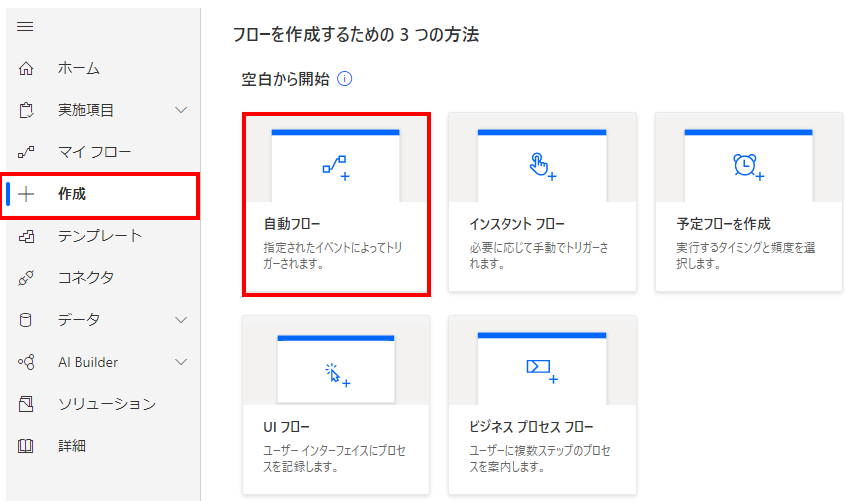
「フロー名」に任意の名前を指定し、「新しいメールが届いたとき(Offce365 Outlook)」を選択します。
両方を指定すると「作成」の色が変わるのでクリックします。
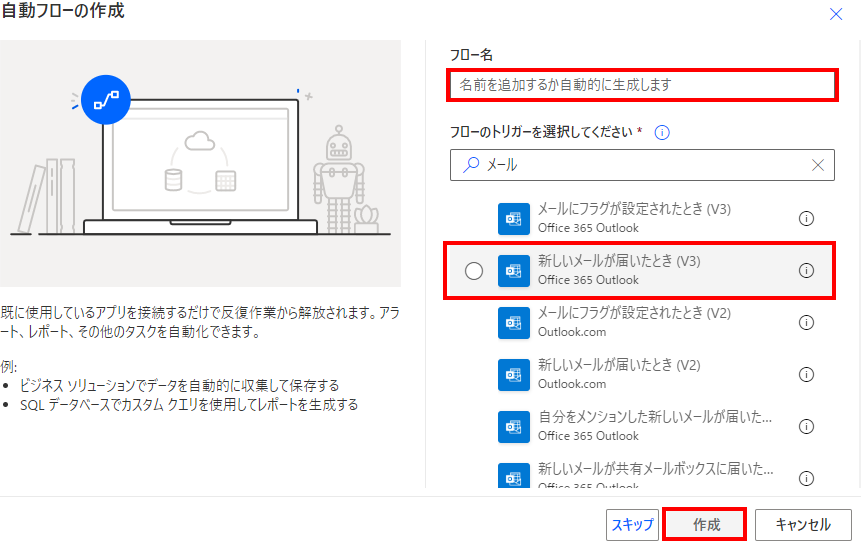
オプション
フローが表示されるので「新しいメールが届いたとき」をクリックしてオプションを指定します。
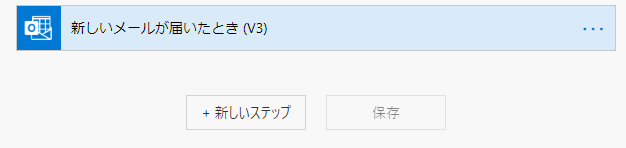

利用できるオプションは以下の通りです。
| 項目 | 説明 |
|---|---|
| フォルダー | 対象とするメールフォルダを指定 |
| 受信者 | 対象とするToのメールアドレスを指定 |
| CC | 対象とするCCのメールアドレスを指定 |
| To または CC | 対象とするToかCCのメールアドレスを指定 |
| 差出人 | 対象とする差出人のメールアドレスを指定 |
| 重要度 | 対象とする重要度を指定。 ・Any…すべて ・Low…低 ・Normal…標準 ・High…高 |
| 添付ファイル付きのみ | 添付ファイルがあるメールのみ対象とするかを指定 |
| 添付ファイルを含める | 添付ファイルの内容を、その後のステップで利用するかを指定 |
| 件名フィルター | 対象とする件名の一部を指定 |
Outlook全般に該当しますが、メールアドレスはENTERキーで確定させて
下のような状態にしないと指定しても削除されてしまいます。

(一部、そうでないアクションも存在します)
動的なコンテンツ
その後のステップで利用可能な動的コンテンツは以下の通りです。
(多いので実用性の高いものを抜粋)
| 項目 | 種類 | 説明 |
|---|---|---|
| メッセージ ID | 文字列 | メールの一意識別子。後続のアクションで使用 開封済みまたは未読としてマークする メールを移動する メールにフラグを設定 メールに返信する メールの転送 メールのエクスポート |
| 差出人 | 文字列 | 差出人のメールアドレス |
| 宛先 | 文字列 | Toのメールアドレス |
| CC | 文字列 | CCのメールアドレス |
| BCC | 文字列 | BCCのメールアドレス |
| 件名 | 文字列 | メールの件名 |
| 本文 | 文字列 | メールの本文。保存方法 |
| 重要度 | 文字列 | メールの重要度 |
| 添付ファイル 名前 | 文字列 | 添付ファイルのファイル名 |
| 添付ファイル コンテンツ | バイナリ | 添付ファイルの内容。保存方法 |
| HTML | ブール | HTMLメールか否か |
Power Automateを効率的に習得したい方へ
当サイトの情報を電子書籍用に読み易く整理したコンテンツを
買い切り950円またはKindle Unlimited (読み放題) で提供中です。

Word-A4サイズ:1500ページの情報量で
(実際のページ数はデバイスで変わります)
基本的な使い方から各トリガー/アクションの詳細な使い方、
頻出テクニック、実用例を紹介。(目次)
体系的に学びたい方は是非ご検討ください。
アップデートなどの更新事項があれば随時反映しています。(更新履歴)
なお購入後に最新版をダウンロードするには
Amazonへの問い合わせが必要です。